Uklonite AdsKeeper reklame (Instrukcija za uklanjanje) - srp 2017 ažuriranje
AdsKeeper Priručnik za uklanjanje reklama
Što je Reklame virusa AdsKeeper?
Što virus AdsKeeper radi na vašem računalu?
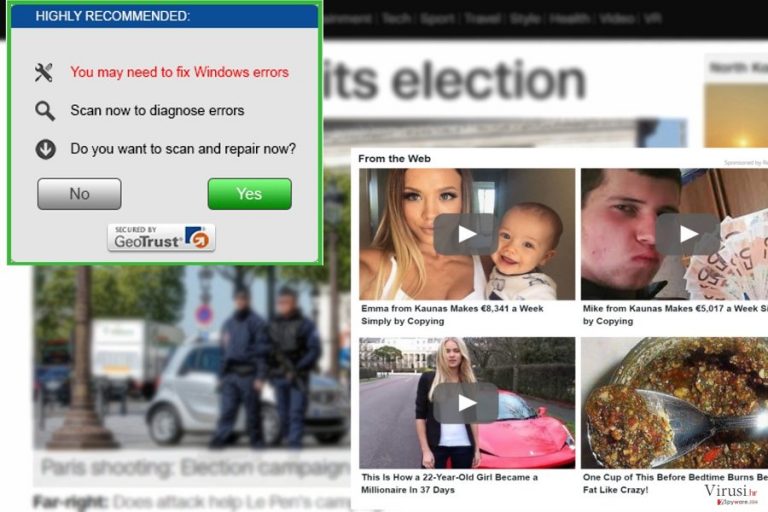
Iako je program o kojem danas raspravljamo legitimna platforma za oglašavanje i monetizaciju, često ga nazivamo “virus AdsKeeper”, ponajviše zbog njegovih agresivnih i nametljivih strategija koje koristi za provođenje svojih usluga. No, zajednica koja se brine za sigurnost na internetu ima poprilično velike sumnje vezane uz partnere ovog projekta, kao i sumnje u njihovu pouzdanost.
Stvarne i renomirane kompanije ili stranice mogu upotrijebiti ovu uslugu za monetiziranje svojih proizvoda, ali isto tako postoji i rizik da se među pouzdanim strankama nalaze i one s malicioznim namjerama. Oni će možda koristiti AdsKeeper za promoviranje pokvarenih programa, mamit će korisnike na nesigurne domene ili ih uključiti u razne online prevare. Budući da developeri ove aplikacije ne žele preuzeti odgovornost za sadržaj koji se oglašava, preporučujemo vam da AdsKeeper uklonite sa svojeg računala.
Ako vam već dulje vrijeme smeta nametljivo oglašavanje, savjetujemo da, za svaki slučaj, dodatno skenirate sistem računala programom FortectIntego ili nekim drugim programom za detekciju malware aplikacija.
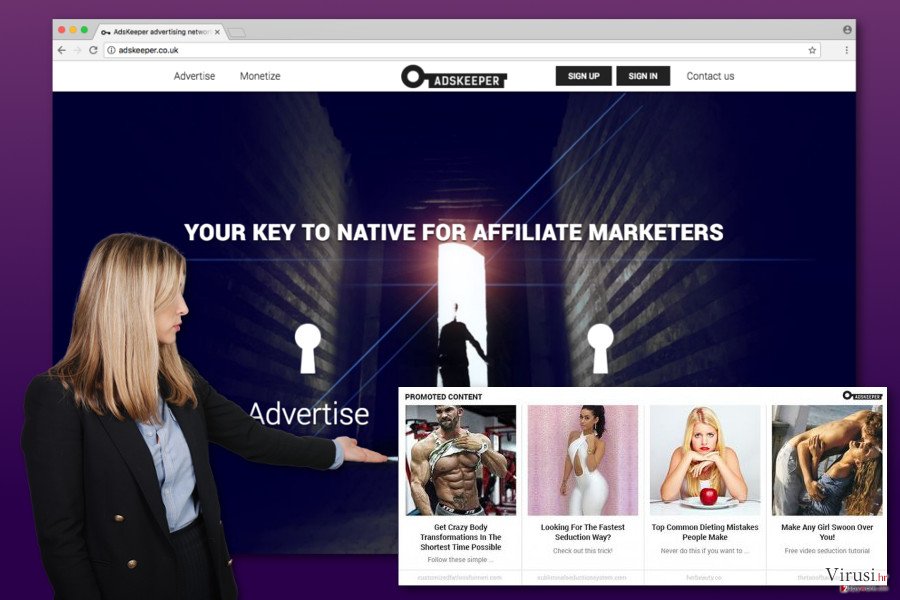
Korisnik bi uvijek morao biti taj koji donosi odluku hoće li sudjelovati u reklamnim kampanjama ili ne. Nažalost, virus AdsKeeper preuzima kontrolu nad računalom bez dozvole korisnika ili bilo kakvog upozorenja, zapravo vam ne ostavlja mogućnost izbora i dovodi vas pred gotov čin. Ali, još uvijek nismo stigli do najgoreg dijela. Istraživanje je pokazalo da ovaj program koristi kolačiće (cookies) i ostale tehnologije za praćenje korisnika za špijuniranje i prikupljanje bitnih podataka.
Srećom, Prikupljeni podaci su osobni, ali neidentificirajući, što znači da virus cilja samo na informacije koje su povezane sa surfanjem internetom (pretraživanja, IP adresa računala, posjećene stranice, itd.). Očito je da se može provaliti u nečiji bankovni račun uz pomoć spomenutih informacija, ali vam one isto tako mogu savršeno poslužiti ako želite prodati ili promovirati nešto jer se u njima reflektiraju primarni interesi potencijalnog kupca.
Takvo “ciljano oglašavanje” može biti korisno u nekim slučajevima, ali uvijek postoji rizik od izlaganja neočekivanim preusmjeravanjima virusa AdsKeeper, pa se tako može završiti na nepouzdanim domenama. Tako ćemo vam drage volje preporučiti da ignorirate bilo kakve ponude koje vam predlaže ovaj adware program, a njega uklonite iz računala instantno. O svim mogućnostima za uklanjanje virusa AdsKeeper raspravit ćemo kasnije u članku, pa vas molimo da nastavite čitati.
Kako se ovaj adware našao na vašem PC-ju?
Ne moramo posebno isticati da se reklame i preusmjeravanja virusa AdsKeeper jednostavno ne mogu početi pojavljivati iz vedra neba. Infiltracija malware programa uvijek je potaknuta poveznicom akcije i reakcije, a u većini slučajeva, za to su odgovorni sami korisnici. Većina korisnika aljkavo se odnosi prema preuzimanju i instaliranju novih programa. Jedino što ih zanima su brzi rezultati, dok se na faktor sigurnosti često zaboravlja. No, takvi korisnici veliku uslugu rade kreatorima malware aplikacija i ostalih potencijalno nepoželjnih programa.
Sve što oni moraju napraviti da nekako uguraju svoj sumnjivi software u vaš PC je “prikvačiti” ga nekoj drugoj popularnoj aplikaciji i unaprijed odabrati “Preporučeni” ili “Brzi” način instalacije kao preferirani.
Rijetko će se netko zamarati promjenom tih postavki na “Prilagođene” ili “Napredne”, a upravo će se tamo pojaviti popis svih programa koji će se instalirati na računalo. Uvijek birajte upravo te načine instalacije ako ne želite sudjelovati u aktivnostima koje provodi AdsKeeper.
Kako se mogu ukloniti reklame koje prikazuje AdsKeeper i kako obrisat sam adware program?
Zbog nametljivih reklama, preusmjeravanja i neprimjetne instalacije virus AdsKeeper može vam izgledati kao ozbiljna računalna infekcija. No to nije slučaj. Ovo uopće NIJE infekcija ili virus, ali i dalje može uzrokovati glavobolje kad ga pokušate ukloniti iz računala. Da biste zaobišli te potencijalne prepreke, molimo vas da pratite upute za ručno uklanjanje virusa AdsKeeper koje smo vam pripremili nakon članka ili pokrenite program za automatsko skeniranje i detektiranje virusa da vam odradi isti posao, samo na brži način.
Drugu opciju možemo toplo preporučiti ako se po prvi puta namjeravate pozabaviti eliminacijom cyber infekcije i ne znate odakle početi. Naravno, upute za ručno uklanjanje koje je pripremio naš tim stručnjaka također su detaljne i opsežne, pa ako odlučite sami ukloniti AdsKeeper, nemojte oklijevati s njihovom upotrebom.
Uz pomoć programa FortectIntego moći ćete ukloniti štetu koju je napravio virus. Programi SpyHunter 5Combo Cleaner i Malwarebytes preporučuju se za detektiranje potencijalno nepoželjnih programa i virusa, kao i svih datoteka i unosa u registar koji su povezani s njima.
Ručni AdsKeeper Priručnik za uklanjanje reklama
Deinstalacija iz Windowsa
Da biste uklonili Reklame virusa AdsKeeper računala s Windowsima 10 ili 8, molimo vas da pratite sljedeće korake:
- Upišite Control Panel u kućicu s tražilicom za Windowse i stisnite Enter ili kliknite na rezultate pretraživanja.
- Ispod sekcije Programs, odaberite Uninstall a program.

- Na popisu pronađite unose povezane s Reklame virusa AdsKeeper (ili bilo kojim nedavno instaliranim sumnjivim programom).
- Desnom tipkom miša (Right-click) kliknite na aplikaciju i odaberite Uninstall.
- Ako se pojavi User Account Control, kliknite na Yes.
- Pričekajte da se proces deinstalacije završi i kliknite na OK.

Ako ste korisnik Windowsa 7 ili XP, pratite upute koje slijede:
- Kliknite na Windows Start > Control Panel koji se nalazi na desnoj strani otvorenog menija (ako ste korisnik Windowsa XP, kliknite na Add/Remove Programs).
- U Control Panelu, odaberite Programs > Uninstall a program.

- Odaberite nepoželjnu aplikaciju tako da na nju kliknete jednom.
- Pri vrhu, kliknite na Uninstall/Change.
- Na upit o potvrdi vaše akcije, odaberite Yes.
- Kliknite na OK jednom kad se proces uklanjanja završi.
Uklonite AdsKeeper iz Mac OS X sistema
-
Ako koristite OS X, kliknite na gumb Go u gornjem lijevom kutu ekrana te odaberite Applications.

-
Čekajte dok ne vidite mapu Applications i potražite AdsKeeper ili bilo koje sumnjive programe u njoj. Sada kliknite desnom tipkom miša na svaki od unosa te odaberite Move to Trash.

Resetirajte MS Edge/Chromium Edge
Obrišite nepoželjne ekstenzije iz preglednika MS Edge:
- Odaberite Menu (tri horizontalne točkice u gornjem desnom kutu prozora) i odaberite Extensions.
- S popisa odaberite ekstenziju i kliknite na Gear (ikonicu zupčanika).
- Kliknite na Uninstall koji se nalazi pri dnu.

Očistite kolačiće i ostale podatke spremljene tijekom surfanja:
- Kliknite na Menu (tri horizontalne točkice u gornjem desnom kutu prozora preglednika) i odaberite Privacy & security.
- Pod Clear browsing data odaberite Choose what to clear.
- Odaberite sve (izostavite lozinke, iako biste mogli ostaviti i Media licenses, ako je moguće) i kliknite na Clear.

Vratite postavke za novu karticu (tab) i početnu stranicu u početno stanje:
- Kliknite na ikonicu manija i odaberite Settings.
- pronađite sekciju On startup.
- Kliknite na Disable ako ste pronašli neku sumnjivu domenu.
Resetirajte MS Edge ako vam koraci iznad nisu pomogli:
- Pritisnite Ctrl + Shift + Esc da biste otvorili Task Manager.
- Kliknite na strelicu More details koja se nalazi pri dnu prozora.
- Odaberite karticu (tab) Details.
- Sada skrolajte prema dolje i pronađite svaki unos koji u sebi sadrži naziv Microsoft Edge. Desnom tipkom miša kliknite na svaki od tih unosa i odaberite End Task da biste prekinuli rad preglednika MS Edge.

Ako vam ovo rješenje nije pomoglo , morat ćete upotrijebiti naprednu metodu resetiranja preglednika Edge. Prije nastavka morali biste napraviti sigurnosnu kopiju svojih podataka.
- Na računalu pronađite sljedeći folder: C:\\Users\\%username%\\AppData\\Local\\Packages\\Microsoft.MicrosoftEdge_8wekyb3d8bbwe.
- Pritisnite na tipkovnici Ctrl + A da biste odabrali sve foldere.
- Desnom tipkom miša kliknite na njih i odaberite Delete.

- Sada desnom tikom miša kliknite na gumb Start i odaberite Windows PowerShell (Admin).
- Kad se otvori novi prozor, kopirajte i zalijepite sljedeću komandu, pa pritisnite Enter:
Get-AppXPackage -AllUsers -Name Microsoft.MicrosoftEdge | Foreach {Add-AppxPackage -DisableDevelopmentMode -Register “$($_.InstallLocation)\\AppXManifest.xml” -Verbose

Upute za Edge Chromium
Obrišite ekstenzije iz preglednika MS Edge (Chromium):
- Otvorite Edge i klikanjem odaberite Settings > Extensions.
- Obrišite nepoželjne ekstenzije tako što ćete kliknuti na Remove.

Očistite cache i podatke od spremljene tijekom surfanja:
- Kliknite na Menu i idite na Settings.
- Odaberite Privacy and services.
- Pod Clear browsing data odaberite Choose what to clear.
- Pod Time range birajte All time.
- Odaberite Clear now.

Resetirajte MS Edge (Chromium):
- Kliknite na Menu i odaberite Settings.
- Na lijevoj strani odaberite Reset settings.
- Odaberite Restore settings to their default values (resetirajte postavke na početne vrijednosti).
- Potvrdite s Reset.

Resetirajte Mozillu Firefox
Uklonite opasne ekstenzije:
- Otvorite preglednik Mozilla Firefox i kliknite na Menu (tri horizontalne linije u gornjem desnom kutu prozora).
- Odaberite Add-ons.
- Ovdje odaberite pluginove koji su povezani s Reklame virusa AdsKeeper i kliknite na Remove.

Resetirajte početnu stranicu (homepage):
- Kliknite na tri horizontalne crte u gornjem desnom kutu da biste otvorili meni.
- Odaberite Options.
- Pod opcijama za Home, upišite adresu vaše omiljene stranice koja će se otvoriti svaki put kad pokrenete preglednik Mozilla Firefox.
Očistite kolačiće i podatke o stranicama:
- Kliknite na Menu i odaberite Options.
- Idite na sekciju Privacy & Security.
- Skrolajte prema dolje i pronađite Cookies and Site Data.
- Kliknite na Clear Data…
- Odaberite Cookies and Site Data, kao i Cached Web Content i kliknite na Clear.

Resetirajte Mozillu Firefox
U slučaju da niste uspjeli ukloniti Reklame virusa AdsKeeper prateći upute iznad, morat ćete resetirati Mozillu Firefox:
- Pokrenite preglednik Mozilla Firefox i kliknite na Menu.
- Idite na Help i tamo odaberite Troubleshooting Information.

- Unutar sekcije Give Firefox a tune up kliknite na Refresh Firefox…
- Jednom kada vam iskoči pop-up prozor, potvrdite željenu akciju klikanjem na Refresh Firefox – to bi trebalo završiti uklanjanje Reklame virusa AdsKeeper.

Resetirajte Google Chrome
Obrišite maliciozne ekstenzije iz preglednika Google Chrome:
- Otvorite Google Chrome, kliknite na Menu (tri vertikalne točke u gornjem desnom kutu) i odaberite More tools > Extensions.
- U novootvorenom prozoru vidjet ćete sve instalirane ekstenzije. Deinstalirajte sve što vam je sumnjivo i što bi moglo biti povezano s Reklame virusa AdsKeeper tako da kliknete na Remove.

Očistite cache i podatke web stranica iz preglednika Chrome:
- Kliknite na Menu i odaberite Settings.
- Pod Privacy and security, odaberite Clear browsing data.
- Odaberite Browsing history, Cookies and other site data, kao i Cached images i files.
- Kliknite na Clear data.

Promijenite početnu stranicu:
- Kliknite na Menu i odaberite Settings.
- Potražite sumnjive stranice kao što je Reklame virusa AdsKeeper u sekciji On startup.
- Kliknite na Open a specific or set of pages i kliknite na tri točkice da biste došli do opcije Remove.
Resetirajte Google Chrome:
Ako vam prethodne metode nisu pomogle, resetirajte Google Chrome da biste eliminirali Reklame virusa AdsKeeper i sve njegove komponente:
- Kliknite na Menu i odaberite Settings.
- U Settings skrolajte prema dolje i kliknite na Advanced.
- Skrolajte prema dolje i pronađite sekciju Reset and clean up.
- Sada kliknite na Restore settings to their original defaults.
- Potvrdite s Reset settings da biste završili uklanjanje Reklame virusa AdsKeeper.

Resetirajte Safari
Uklonite nepoželjne ekstenzije iz preglednika Safari:
- Kliknite na Safari > Preferences…
- U novom prozoru odaberite Extensions.
- Odaberite nepoželjne ekstenzije povezane s Reklame virusa AdsKeeper i odaberite Uninstall.

Očistite kolačiće i ostale podatke web stranica iz Safarija:
- Kliknite na Safari > Clear History…
- Iz padajućeg menija pod Clear, odaberite all history.
- Potvrdite vaš odabir s Clear History.

Ako vam koraci iznad nisu pomogli, resetirajte Safari:
- Kliknite na Safari > Preferences…
- Idite na karticu (tab) Advanced.
- Stavite kvačicu u kućicu pokraj Show Develop menu.
- U meniju kliknite na Develop i zatim odaberite Empty Caches.

Nakon deinstalacije ovog potencijalno nepoželjnog programa i popravljanja svakog od Vaših web preglednika, preporučamo Vam da skenirate svoj računalno sustav reputabilnim anti-spywareom. Ovo će Vam pomoći da se riješite AdsKeeper tragova registra te će također identificirati srodne parazite ili moguće malware infekcije na Vašem računalu. Za to možete koristiti naše najbolje malware uklanjače: FortectIntego, SpyHunter 5Combo Cleaner ili Malwarebytes.
Preporučujemo Vam
Nemojte dopustiti da vas vlada špijunira
Vlada ima mnogo problema vezanih uz praćenje korisnika i korisničkih podataka, kao i sa špijuniranjem građana, pa biste trebali uzeti u obzir i naučiti nešto više o sumnjivim praksama prikupljanja podataka. Pokušajte izbjeći bilo kakav pokušaj vlade da vas prati ili špijunira tako da na internetu postanete potpuno anonimni.
Možete odabrati drugu lokaciju kad budete online i pristupati bilo kakvom materijalu bez nekih posebnih ograničenja na sadržaj. Veoma lako možete imati internetsku vezu bez ikakvih rizika od hakerskih napada koristeći Private Internet Access VPN.
Kontrolirajte informacije kojima može pristupiti vlada ili bilo koja neželjena stranka i surfajte internetom bez mogućnosti da vas se špijunira. Čak i ako niste umiješani u ilegalne aktivnosti ili vjerujete svojem izboru usluga i platformi, budite sumnjičavi oko vlastite sigurnosti i poduzmite mjere predostrožnosti korištenjem usluge VPN-a.
Za slučaj malware napada, napravite sigurnosne kopije datoteka za kasniju upotrebu
Korisnici računala mogu na razne načine izgubiti podatke zahvaljujući cyber infekcijama ili upravo njihovom štetnom djelovanju. Softverski problemi koje stvaraju malware programi ili direktan gubitak podataka zbog šifriranja mogu dovesti do problema sa samim uređajem ili čak nanijeti permanentna oštećenja. Kada imate aktualne sigurnosne kopije, na veoma lagan način možete se oporaviti nakon takvog incidenta i nastaviti s radom.
Najbitnije je kreirati ažuriranja za svoje sigurnosne kopije, i to nakon bilo kakve promjene na računalu, pa ćete se moći vratiti točno u vrijeme prije nego je malware bilo što uspio promijeniti ili prije nego problemi s uređajem uzrokuju probleme s performansama ili oštećenje podataka. Kada imate raniju verziju svakog bitnog dokumenta ili projekta, lako ćete izbjeći frustracije i nervne slomove. To je pogotovo korisno kada se malware stvori niotkuda. Za potrebe vraćanja sistema u određenu točku u vremenu možete upotrijebiti Data Recovery Pro.


